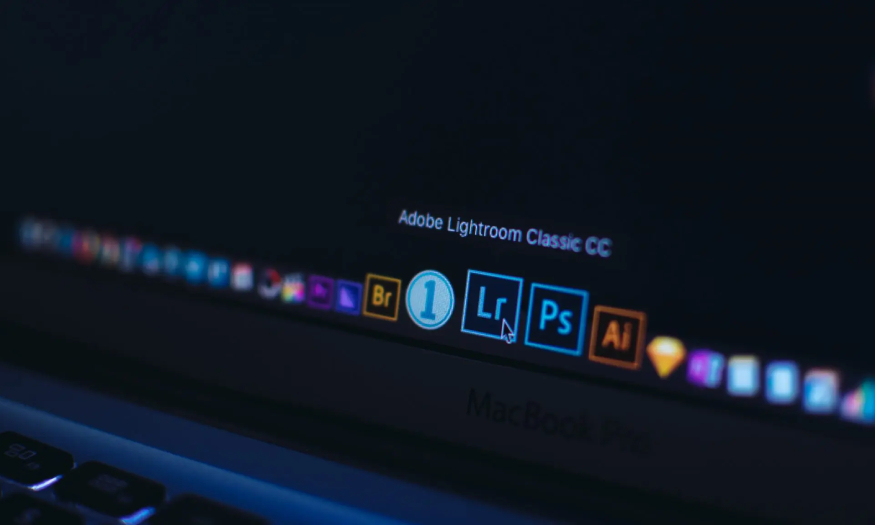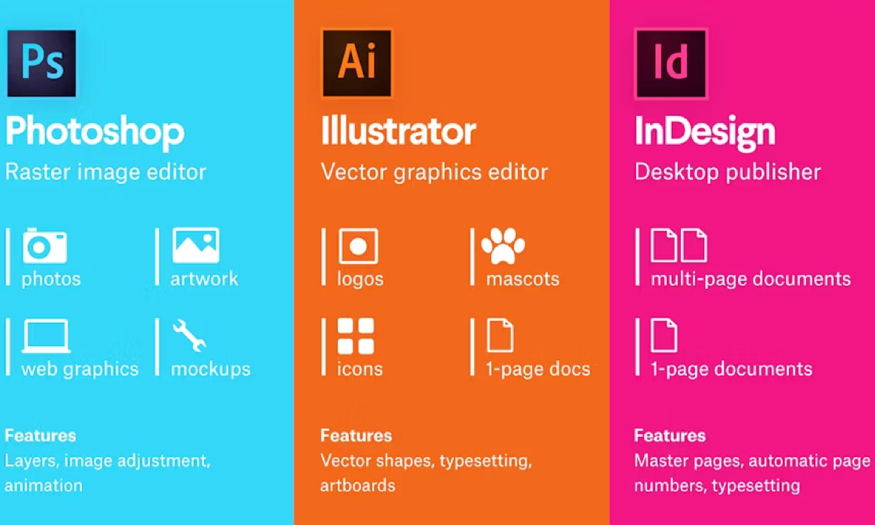Sản Phẩm Bán Chạy
Office 365: Hướng Dẫn Đăng Nhập Thành Công Chỉ Trong 3 Phút!
Bạn đang loay hoay không biết làm thế nào để đăng nhập vào Office 365? Đừng lo lắng! Hôm nay, SaDesign sẽ hướng dẫn bạn từng bước chi tiết, từ máy tính đến điện thoại, để bạn có thể truy cập bộ công cụ văn phòng mạnh mẽ này một cách dễ dàng nhất. Hãy cùng bắt đầu nhé!"
Nội dung
- 1. Office 365 là gì ?
- 2. Office 365 nên đăng nhập trên máy tính hay điện thoại
- 2.1. Office 365 trên máy tính
- 2.2. Office 365 trên điện thoại
- 2.3. Những lưu ý khi đăng nhập vào Office 365 bằng máy tính
- 3. Hướng dẫn 2 cách đăng nhập Office 365 trên máy tính
- 3.1. Đăng nhập Office 365 trên app máy tính
- 3.2. Đăng nhập Office 365 trên trình duyệt Web
- 4. Hướng dẫn đăng nhập Office 365 trên điện thoại
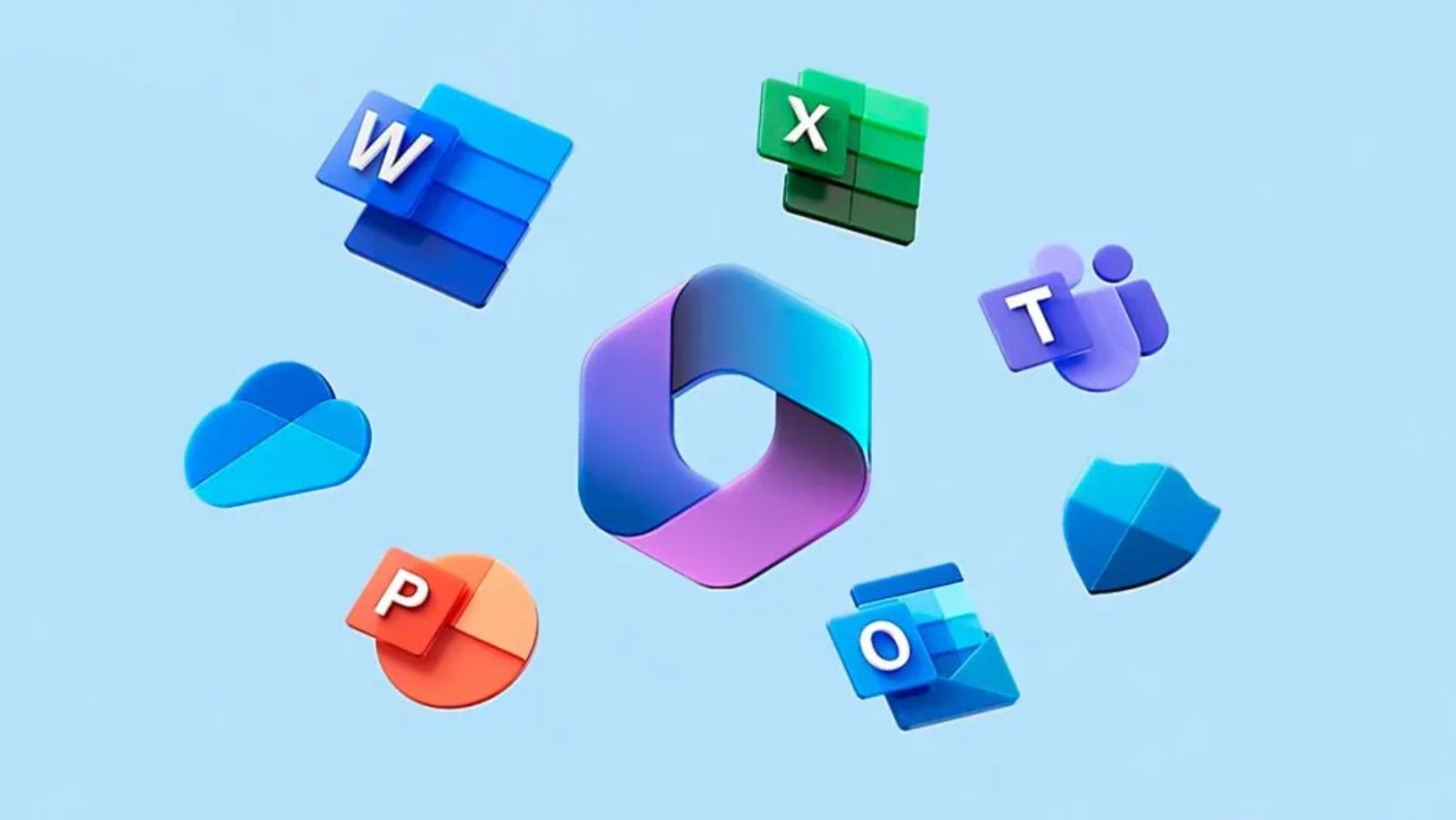
Microsoft Office 365 là bộ công cụ không thể thiếu đối với học sinh, sinh viên, nhân viên văn phòng hay các doanh nghiệp. Tuy nhiên, không phải ai cũng biết cách đăng nhập đúng cách để tránh các lỗi phổ biến. Trong bài viết này, SaDesign sẽ đồng hành cùng bạn, giúp bạn dễ dàng truy cập vào tài khoản Office 365 trên mọi thiết bị.
1. Office 365 là gì ?
Office 365 là bộ công cụ văn phòng trực tuyến do Microsoft phát triển, bao gồm các ứng dụng quen thuộc như Word, Excel, PowerPoint, Outlook, Teams và nhiều công cụ khác. Với Office 365, bạn có thể làm việc mọi lúc, mọi nơi chỉ cần có kết nối Internet.
2. Office 365 nên đăng nhập trên máy tính hay điện thoại
Dưới đây là một số chi tiết về việc nên sử dụng Office 365 trên máy tính hay điện thoại
2.1. Office 365 trên máy tính
Với phiên bản Office 365 trên máy tính như MacOS hay Windows sẽ cung cấp đầy đủ tính năng cơ bản và chuyên nghiệp.
Giao diện trực quan giúp người dùng dễ dàng sử dụng và làm việc
Đa phần nhiều người dùng sẽ lựa chọn việc sử dụng Office 365 trên máy tính bởi tính chất của công việc và môi trường văn phòng.
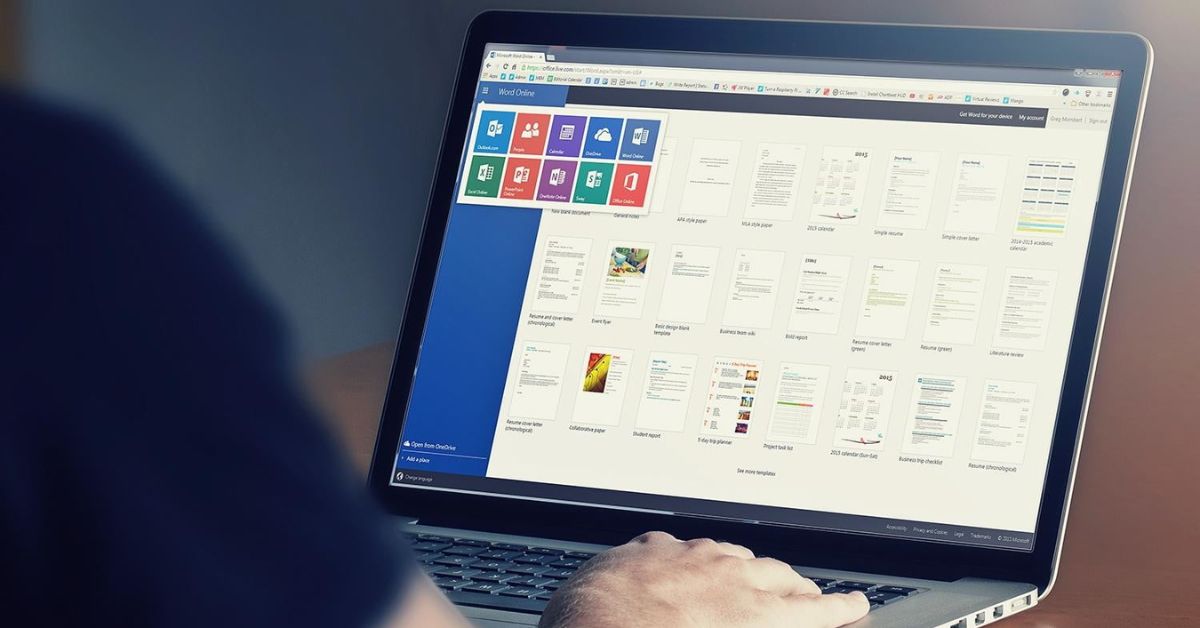
2.2. Office 365 trên điện thoại
Phiên bản Office 365 trên điện thoại cũng cung cấp các tính năng tương tự như phiên bản máy tính, tuy nhiên thì giao diện trên điện thoại có thể không được trực quan và hiển thị rõ ràng như trên máy tính.
Người dùng thường chỉ sử dụng Office 365 trên điện thoại trong trường hợp cấp bách, như khi đi công tác hoặc giờ làm việc.
Vì vậy, việc lựa chọn sử dụng Office 365 trên máy tính hay điện thoại sẽ phụ thuộc vào nhu cầu công việc cụ thể của người dùng. Cả hai phiên bản đều sẽ có những ưu điểm và nhược điểm riêng. Việc hiểu rõ tính năng và bản chất công việc của mình sẽ giúp bạn dễ dàng lựa chọn được phương án phù hợp.
2.3. Những lưu ý khi đăng nhập vào Office 365 bằng máy tính
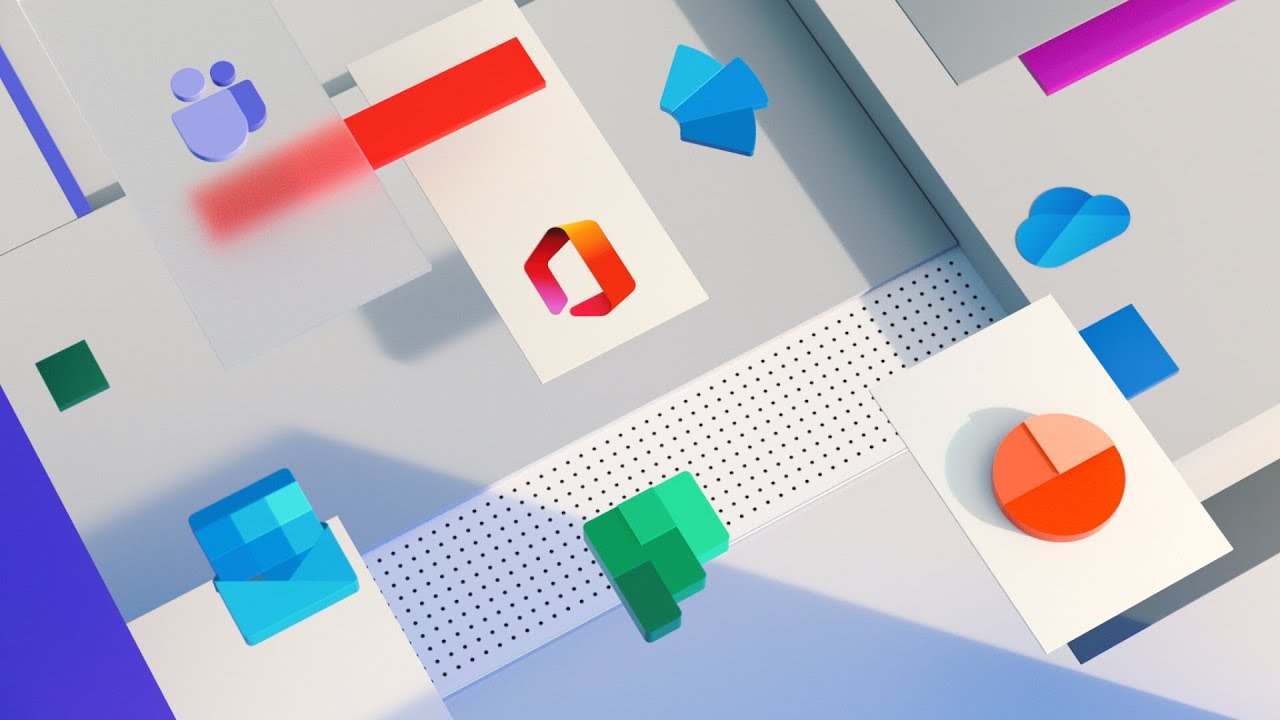
Trước khi bắt đầu quá trình đăng nhập Office 365 trên máy tính, người dùng cần chú ý đến những điểm sau đây:
Đăng ký tài khoản Office 365 bản quyền: Khi sở hữu tài khoản bản quyền, bạn sẽ có quyền truy cập vào toàn bộ các tính năng của Office 365 và nhận được các bản cập nhật thường xuyên. Đặc biệt, hãy tránh việc sử dụng các phiên bản không chính thức để tránh các rủi ro về an ninh và bảo mật.
Cài đặt Office 365 trên máy tính: Hãy tải và cài đặt ứng dụng Office 365 trên máy tính để có thể dễ dàng đăng nhập với tài khoản đã đăng ký.
Sử dụng máy tính đạt yêu cầu cấu hình: Office 365 có thể hoạt động trên hầu hết các thiết bị hiện nay và tương thích với các phiên bản Windows 7, Windows 8.1, Windows 10 cũng như hai phiên bản mới nhất của Mac OS.
Kiểm tra đường truyền điện và kết nối mạng: Đảm bảo rằng trong quá trình cài đặt và sử dụng, bạn không gặp phải các sự cố về nguồn điện hoặc kết nối mạng.
3. Hướng dẫn 2 cách đăng nhập Office 365 trên máy tính
3.1. Đăng nhập Office 365 trên app máy tính
Bước 1: Bước đầu bạn hãy mở ứng dụng Outlook đã được tải về máy tính của bạn
Bước 2: Sau đó thì nhập địa chỉ email đăng ký tài khoản Office 365 rồi tiếp theo thì click vào ” kết nối”
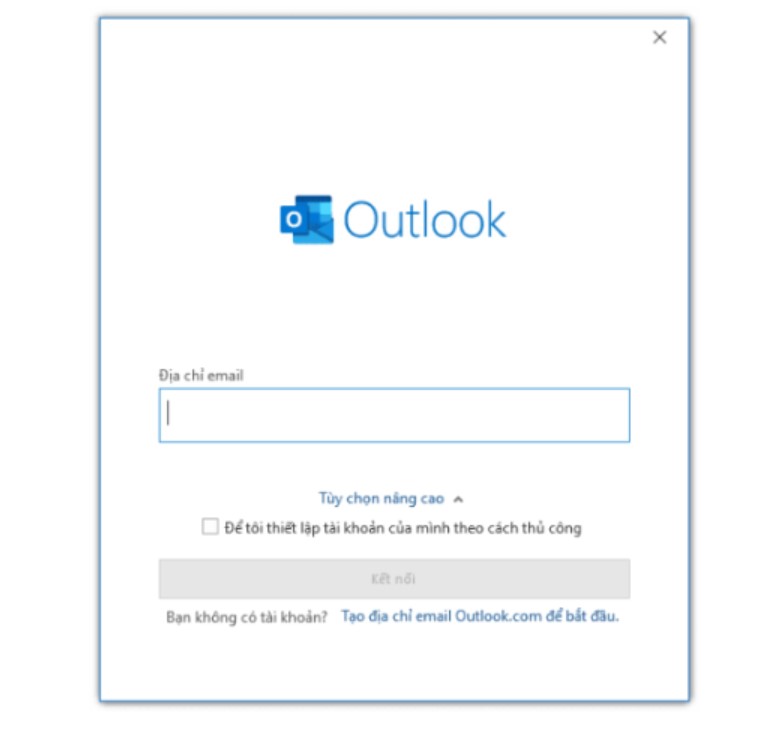
Bước 3: Một cửa sổ mới sẽ chuyển qua, lúc này người dùng nhập thêm mật khẩu đăng nhập, sau đó thì click chọn đăng nhập để hoàn tất
Bước 4: Đăng nhập Office 365 trên máy tính của mình
3.2. Đăng nhập Office 365 trên trình duyệt Web
Bước 1: Đầu tiên bạn hãy truy cập vào địa chỉ web https://login.microsoftonline.com/
Bước 2: Sau đó nhập địa chỉ email, số điện thoại hoặc là Skype, rồi chọn vào ” tiếp theo”
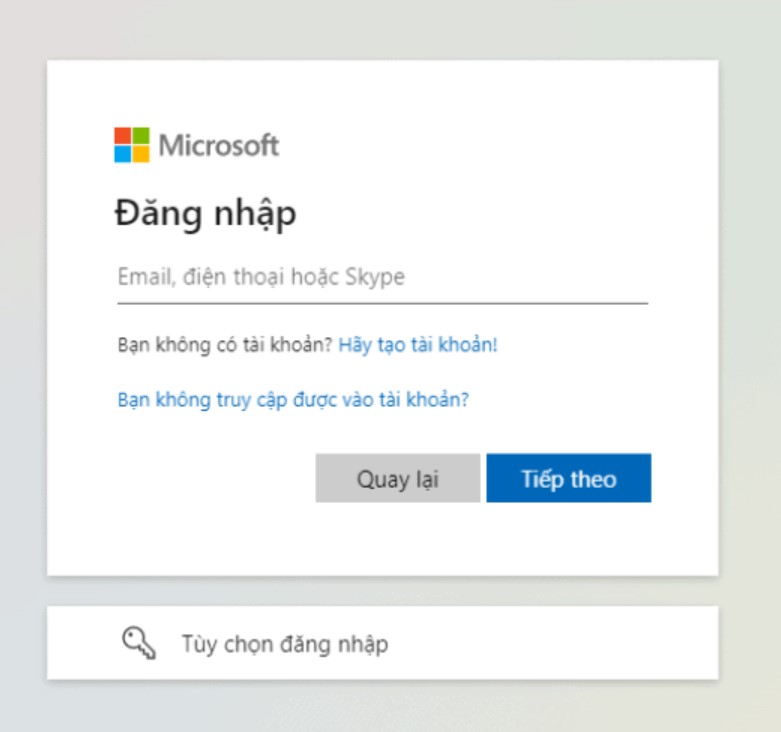
Bước 3: Bạn nên nhập mật khẩu tài khoản đăng nhập, rồi tiếp tục nhấn chọn “đăng nhập “ là hoàn thành
4. Hướng dẫn đăng nhập Office 365 trên điện thoại
Bước 1: Tải ứng dụng Microsoft Office từ App Store (iOS) hoặc Google Play (Android).
Bước 2: Mở ứng dụng và chọn “Đăng nhập”.
Bước 3: Nhập địa chỉ Email Microsoft và chọn “Tiếp theo”.
Bước 4: Nhập Mật khẩu và xác thực nếu cần thiết.
Bước 5: Sau khi hoàn tất, bạn có thể sử dụng Office 365 trên điện thoại.
Việc đăng nhập Office 365 không hề phức tạp nếu bạn làm đúng từng bước như SaDesign đã hướng dẫn. Hãy chắc chắn rằng bạn sử dụng tài khoản chính hãng để trải nghiệm đầy đủ các tính năng mạnh mẽ từ Microsoft
Công Ty TNHH Phần Mềm SADESIGN
Mã số thuế: 0110083217